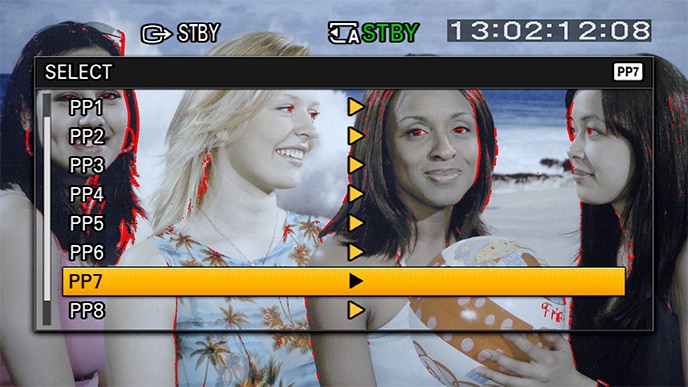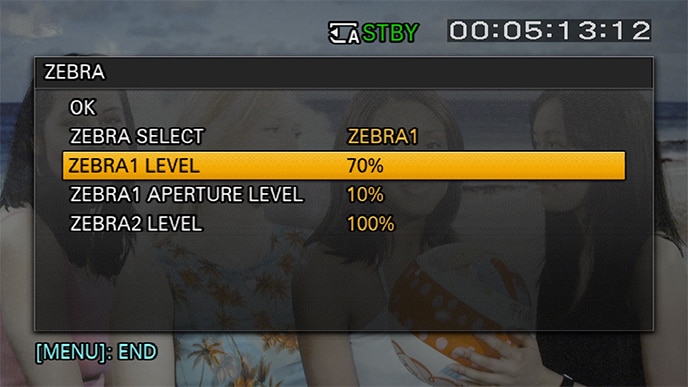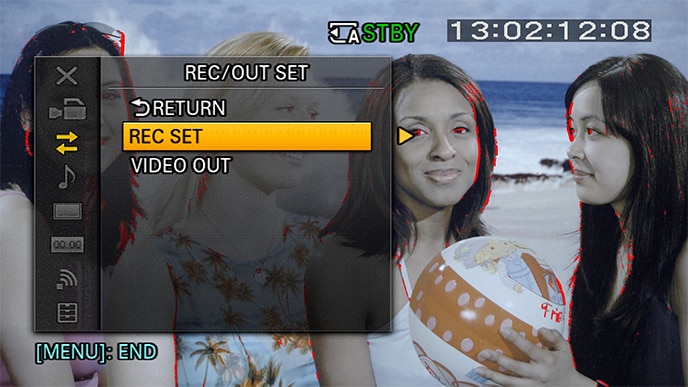Consejos de grabación en RAW con el FS5
Alister Chapman explica por qué RAW es tan importante para la PXW-FS5 y lo que necesitas para sacarle el máximo partido.
Si quieres actualizar el PXW-FS5 para que grabe en RAW, no tienes que enviar el camcorder a ningún sitio. Solo necesitas comprobar que tienes la última versión del firmware, la versión 2 o superior, y adquirir la actualización CBKZ-FS5RIF. Dicha actualización contiene un código especial e instrucciones sobre cómo conectarse a Internet para generar la clave de desbloqueo específica para tu cámara.
Con los métodos de grabación de vídeo convencionales, el camcorder toma la señal del sensor y la procesa para crear el aspecto final de la imagen (o añade una curva gamma log al vídeo); y eso es lo que se graba o transmite como señal de vídeo convencional a través de HDMI/SDI.
[1] Añadir ajustes de color gamma [2] Añadir compresión
Con RAW, desviamos la mayor parte del procesamiento de imágenes y transmitimos datos del sensor sin procesar a través de la salida HDSDI, de modo que se puedan grabar con un grabador externo compatible.
[1] Añadir gamma, ajustes de color [2] Añadir compresión
[3] Datos RAW de 12-bit [4] Grabador RAW externo
Flexibilidad en la posproducción
Al utilizar RAW, el procesamiento de imágenes es externo al camcorder, lo que ofrece mucha más flexibilidad a la hora de crear una amplia variedad de aspectos durante la posproducción.
Imágenes de mayor calidad
El FS5 se diseñó como un camcorder compacto y ligero, que puede grabar de forma interna en UHD 4:2:0 de 8 bits. Sin embargo, cuando grabamos en RAW, obtenemos datos del sensor en RAW de 12 bits que, con un grabador externo compatible, hacen posible una calidad de imagen superior.
Monitorización flexible
Cuando se graba en UHD de forma interna, el FS5 es capaz de trabajar con dos flujos de vídeo. Un flujo se dedica a la grabación, mientras que el otro lo puede utilizar el visor, la pantalla LCD o un monitor externo. Si desbloqueas el formato RAW, obtienes un flujo adicional. Por ejemplo, una salida RAW 4K a un grabador externo, mientras dos flujos de forma interna se encargan de controlar el visor o la pantalla LCD al tiempo que grabas en HD en una tarjeta SDXC.
Cámara superlenta mejorada
También es posible grabar a cámara superlenta en RAW 2K a una velocidad de hasta 240 fps de forma continua si tu grabador es compatible con esta función, además de grabar ráfagas de cámara superlenta en 4K con el modo de grabación a ráfagas.
Cómo sacar el máximo partido a RAW con el FS5
Las ventajas de RAW son numerosas, pero es importante conocer la mejor manera de ponerlas en práctica. El FS5 graba en UHD de forma interna a 100 Mb/s, lo que permite obtener contenido de buena calidad en archivos relativamente pequeños y compactos. Las grabaciones en formato RAW 4K ocupan más espacio: en torno a 3 Gb/s con la mayoría de los grabadores RAW disponibles actualmente.
Para proyectos profesionales es aceptable pero, con fines prácticos, la mayoría de la gente hará uso de su grabador externo para convertir el flujo de datos RAW a un códec alternativo de alta calidad de 10 bits como Apple ProRes. Esta opción cuenta con algunas de las ventajas de calidad que supone empezar con los datos RAW, pero con un tamaño de fichero mucho menor y, por lo tanto, con un resultado mucho más manejable.
La salida RAW del FS5 es de 12 bits, lo que supone una mejora significativa con respecto a las grabaciones de 8 bits que se obtienen con UHD. Sin embargo, se debe tener en cuenta que la salida RAW de 12 bits no es tan buena como la salida de 16 bits que ofrecen las cámaras de gama alta de Sony, como la PMW-F5 o la F55, cuando se utilizan con los grabadores RAW AXS-R5 o R7.
El RAW de 12 bits te proporcionará una gran flexibilidad en la fase de posproducción, pero es muy importante aplicar la exposición con cuidado para exprimirlo al máximo. RAW no es una solución mágica para la mala iluminación ni hará que mejore el rendimiento del camcorder en condiciones de iluminación escasa.
Opciones de grabadores externos
El FS5 es compatible con una amplia variedad de grabadores RAW externos de diferentes fabricantes.
En este artículo, me centraré en dos ejemplos solamente:
• Convergent Design 7Q+ y cómo grabar en RAW
• Atomos Shogun Flame y cómo grabar en ProRes
Tómate tu tiempo para buscar el grabador que mejor se adapta a tus necesidades, ya que el mercado cambia constantemente y es posible que cuando leas esto ya haya otras opciones disponibles.
Cuando vayas a grabar en RAW debes configurar la cámara con Picture Profile 7, que es S-Log2 con S-Gamut. Al hacerlo, la cámara tendrá la ganancia/ISO correcta y definirá el nivel de salida RAW, para que el grabador sea capaz de procesarlo correctamente.
Tendrás que elegir de forma manual el balance de blancos adecuado para la escena en el Picture Profile.
Para la exposición, Sony recomienda que S-Log2 se configure con el gris medio al 32 % y el blanco al 59 %. Personalmente, estos niveles los considero mínimos; no se deben utilizar valores más oscuros que estos, porque las imágenes tendrían mucho ruido y saldrían granuladas. Lo ideal es utilizar unos valores un poco más brillantes que estos. Me gusta hacer exactamente la misma para RAW. Considero que los mejores resultados los obtengo con una exposición un paso o un paso y medio más brillante que los mínimos que recomienda Sony.
[1] 70 % de cebras en papel blanco
La forma más fácil de poner esto en práctica consiste en utilizar un trozo de papel en blanco y configurar las cebras de la cámara al 70 %. A continuación, se expone la toma de modo que las cebras empiecen a aparecer en el papel en blanco.
Otra forma de poner esto en práctica es utilizar la función «AE Shift» (Desplazamiento de AE) en el menú de la cámara para añadir una compensación de +1,5 a la exposición. A continuación, puedes pulsar el botón de iris automático de una pulsación o un botón asignado a la función de ND automático para conseguir una exposición que sea 1,5 pasos más brillante que el nivel estándar, lo que conseguirá un resultado excelente en la mayoría de situaciones de grabación.
Antes de nada, necesitamos realizar algunos cambios en la página del menú «REC/OUT SET» (Definir grabación/salida). Una vez que hayas activado la opción RAW de la cámara, ve a «REC-SET» (Definir grabación) y observarás que hay más opciones debajo de «FILE FORMAT» (Formato de archivo), además de las opciones originales. Ahora dispones de una opción para «RAW» y «XAVC HD». Esta opción te permite transmitir RAW a través de una salida HD-SDI y grabar en XAVC HD de forma interna en las tarjetas SDXC al mismo tiempo. Por otro lado, también está la opción de «RAW only» (Solo RAW).
Es importante recordar que una vez activada la salida RAW, cualquier monitor conectado al HDSDI debe ser capaz de descodificar los datos RAW, o no obtendrás ninguna imagen. Lo siguiente que necesitas hacer es ir a «RAW OUTPUT FORMAT» (Formato de salida RAW) y seleccionar el formato RAW que deseas.

Dependiendo de si la cámara se establece en 50i o 60i, se pueden escoger distintas opciones, que van desde 24 fps hasta 60 fps para la salida RAW. Si quieres grabar en RAW 4K a 50 o 60 cuadros por segundo, tendrás que escoger con detenimiento el grabador, ya que muchos solo son compatibles con imágenes RAW a una velocidad de hasta 30 cuadros por segundo.
Grabación en RAW con un Convergent Design Odyssey 7Q+
En el Convergent Design Odyssey tienes que ir a la página de configuración en la que puedes elegir la cámara y seleccionar «Sony FS5». A continuación, selecciona la opción «FS RAW». Los datos RAW se guardarán como un archivo «cinema DNG» en la SSD.

Para que la cámara active la grabación en Odyssey, selecciona la opción «Record trigger» (Activación de grabación) y establécela en «Camera» (Cámara). Ahora la cámara activará el grabador cuando pulses el botón de grabación de la cámara. Y eso es todo lo que tienes que hacer para poder grabar en RAW en el 7Q. Sin embargo, puede que estés interesado en incorporar una tabla de conversión LUT (Look Up Table) al Odyssey, de modo que no tengas que ver la imagen S-log2 plana y de bajo contraste en la pantalla. Para ello, mantén pulsado el botón de opción LUT en el Odyssey para mostrar el menú de LUT. Elige los ajustes predefinidos de LUT y, a continuación, desplázate hacia abajo hasta ver las distintas LUT de Sony. La LUT que yo recomiendo para el 7q es la «Sony_EE_SL2_L709A-1» o la «Sony_EE_SL2_L709A-2». Estas LUT modifican intencionadamente la imagen que aparece en pantalla para que salga un poco más oscura. Cuanto más oscura aparezca la imagen en pantalla, más te obligará a exponer los datos RAW en condiciones agradables y luminosas. El Convergent Design Odyssey también puede convertir de RAW a ProRes, pero me centraré en ese tipo de grabación tomando el Shogun Atomos como ejemplo.

En primer lugar necesitas comprobar que «Source» (Fuente) está establecida en «SDI» en el Shogun y «Trigger» (Activación) en «Sony». De este modo, la cámara podrá iniciar y detener la grabación del Shogun.
En función de las opciones con las que hayas configurado el Shogun, podrás elegir entre diferentes códecs de grabación. El códec predeterminado es Apple ProRes. Al principio, la monitorización será en S-Log2.
Si pulsas el botón cuadrado de color amarillo del modo de monitor, verás que hay diferentes opciones.
Elige «Log to Video» (Registrar en vídeo) y selecciona «Camera» (Cámara) – «Sony», «Gamma» – «S-Log2» y «Gamut» – «S-Gamut». De este modo, el S-log2 se convertirá en Rec-709 para la monitorización. Podrás seguir grabando en S-Log2 y s-Gamut pero, dado que ahora la monitorización es en Rec-709, resultará más fácil evaluar la exposición y el objetivo, ya que la imagen tiene más contraste.
Si accedes a la página «Custom look» (Apariencia personalizada) del menú, la función de apariencia personalizada del Shogun te permite cargar tus propias tablas de búsqueda en el Shogun y aplicarlas a la imagen S-Log2. A continuación, puedes utilizar solo la tabla de conversión o, si eliges la opción «Rec Look» (Aspecto de grabación), puedes grabar el material de modo que se genere con ese mismo aspecto. Sin embargo, debes ser consciente de que al grabar con ese aspecto, dejarás de grabar en S-Log2, por lo que puedes perder parte de tu flexibilidad en la posproducción.
¿Una inversión rentable?
Como puedes ver, hay muchas maneras de grabar en RAW con el FS5. Lo que podrás grabar exactamente dependerá del grabador que elijas, pero en la mayoría de los casos grabarás al menos a 10 bits —si no lo haces a 12 bits— y, por lo general, a un máximo de 60 fps en DCI 4K. También evita muchas de las limitaciones internas de la cámara, por lo que opino que se trata de una incorporación muy útil para el PXW-FS5.
Información adicional
Alister Chapman es un cámara veterano con 20 años de experiencia que dirige su propia empresa, Ingenious, en la que se ofrecen servicios integrales de producción de vídeo, TV y multimedia. El contenido de este artículo refleja exclusivamente las opiniones personales de su autor, que es independiente de las empresas del grupo Sony. Por tanto, no representa necesariamente las opiniones ni la política de Sony Corporation o sus subsidiarias.